Non sapete come cambiare nome su Fortnite? Si tratta di un procedimento semplicissimo che vi porterà via solo qualche minuto. Bisogna però fare una distinzione tra PC e console, dato che i passaggi da seguire sono diversi.
Cambiare nome può dare una ventata d’aria fresca alle vostre partite, dato che gli utenti lo leggeranno. Se siete stanchi del solito e vecchio nome e volete dare un tocco di ironia al vostro personaggio, o sentirvi delle rockstar, continuate a leggere per saperne di più.
Indice
Come cambiare nome su Fortnite da PC o Nintendo Switch
Cambiare nome da PC e Nintendo Switch è semplicissimo, dato che in questo caso dovrete accedere alle impostazioni dell’account Epic Games. Assicuratevi quindi di andare sul sito ufficiale di Epic e di effettuare l’accesso con i vostri dati.
Cliccate poi sul vostro Username in alto a destra e poi su Account. Cercate il vostro nome attuale e cliccate sull’icona blu a forma di penna, ovvero il pulsante Modifica.
Ora non dovrete fare altro che inserire il vostro nome nuovo di zecca, per poi confermare. Attenzione, però: potrete cambiare nome dopo due settimane, quindi pensateci bene.
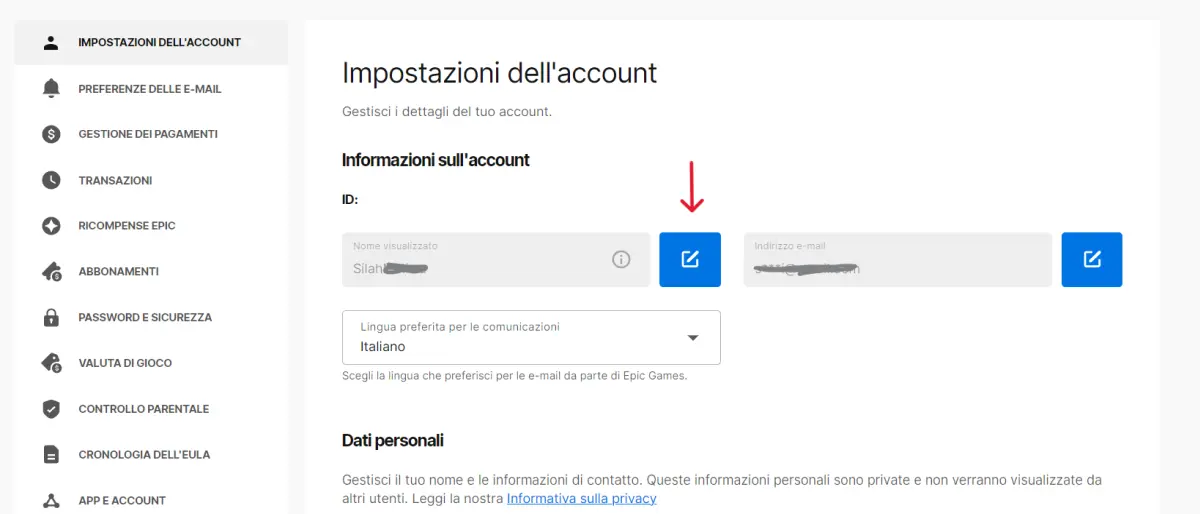
Come cambiare nome su Fortnite da console
In questo caso dovrete seguire dei procedimenti specifici, dato che il vostro nome non ha nulla a che vedere con l’account Epic, bensì con il nome PlayStation Network e Gamertag di Xbox.
Come cambiare il nome PlayStation Network per PS4/PS5
Andate sul sito ufficiale dedicato al PlayStation Network, poi andate su Profilo e su Modifica. Scrivete il vostro nuovo nome e assicuratevi che sia disponibile, poi selezionate Continua.
Potete anche cambiare il nome direttamente da PS5. In questo caso andate su Impostazioni, poi su Utenti e Account > Account > Profilo > ID Online. Anche in questo caso scrivete il nuovo nome e verificate la disponibilità, poi confermate la vostra scelta.
Attenzione: cambiare il nome su PlayStation Network richiede un acquisto di € 10 per i non iscritti a PlayStation Plus e di € 5 per gli abbonati. Assicuratevi quindi di scegliere attentamente il vostro nuovo nome.
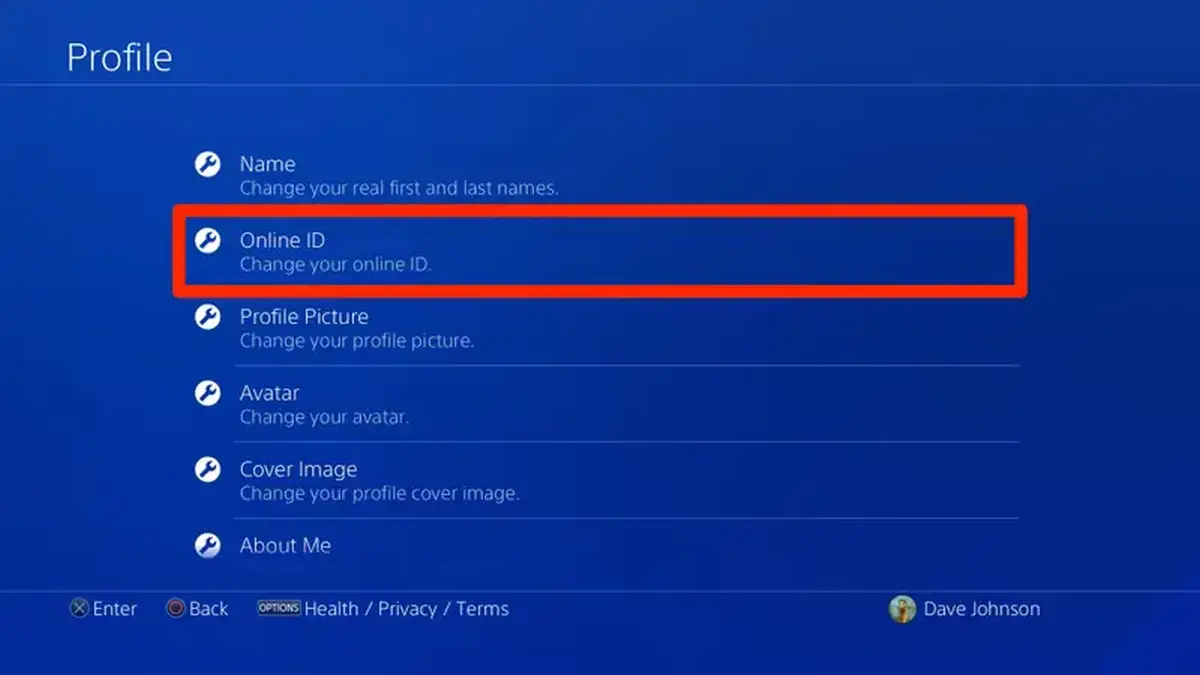
Come cambiare il Gamertag su Xbox
Partiamo dalle informazioni essenziali. La prima modifica è gratis, ma le successive richiedono un costo aggiuntivo che dipende dall’area geografica e dalla valuta.
Ad ogni modo, anche in questo caso potete farlo online o direttamente su console. Nel primo caso, basterà andare sul sito ufficiale di Xbox e accedere all’account Microsoft. Fatto ciò, cliccate sul vostro profilo e inserite il nuovo nome verificandone la disponibilità.
Su console, invece, andate su Profilo e Sistema, selezionate il vostro profilo Xbox e andate su Personalizza Profilo. Fatto ciò, selezionate Scegli il tuo nuovo Gamertag e inserite il nuovo nome.
Le nostre guide
Che stiate giocando al classico Battle Royale o a LEGO Fortnite, ecco qualche guida presente nella nostra sezione apposita.
Fortnite e Battle Royale
- Guida completa agli incarichi storia
- Guida completa alle skin: le più belle e come ottenerle
- Come sbloccare l’ascia di Kratos
- Come abbassare il ping
- Come ottenere la McLaren 765LT
- Come scaricare Fortnite su iPhone
- Quali sono le armi con soppressore
LEGO Fortnite
- Guida completa al gioco
- Dove trovare il legno flesso
- Dove trovare il nucleo esplosivo
- Dove trovare il Nodotorto
- Come collegare l’account Epic a LEGO
- Come ottenere l’aliante
- Dove trovare il filo di seta
- Dove trovare il rubino
- Dove trovare il fertilizzante
- Dove trovare la malachite
- Come costruire una mongolfiera
- Dove trovare il granito
- Come costruire i veicoli
- Come creare un lingotto di rame
- Dove trovare l’ambra grezza
- Si possono riparare gli oggetti?
- Come creare lo spago
- Dove trovare il vetro
- Come ottenere la biomassa e le batterie
Fortnite Festival
Rocket Racing
Articoli Correlati
 Saving the Mole in Escape from Tarkov, guida alla missione
Saving the Mole in Escape from Tarkov, guida alla missione “Non disponi dei permessi per giocare Fortnite”, come risolvere
“Non disponi dei permessi per giocare Fortnite”, come risolvere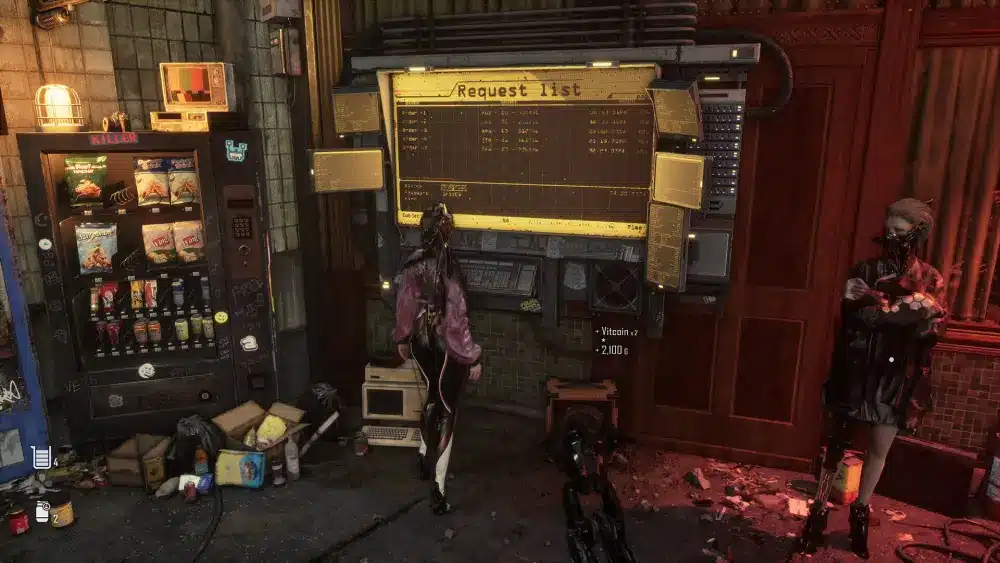 Il Rompicapo della Saggezza in Stellar Blade, guida al puzzle
Il Rompicapo della Saggezza in Stellar Blade, guida al puzzle


 Fortnite
Fortnite

